6 Kapcsolatfelvétel módja Nem jelenik meg az iPhone XS-en Max
Hallottam erről a problémáról, amikor használtamrégi iPhone, de velem történt, amikor miután megvettem az iPhone XS Max-t. A Névjegyzékben szereplő néhány név megállt, és még hívásuk esetén is csak a szám látható, a név nem.
Úgy tűnik, hogy sok probléma van az iPhones újabb modelljeivel, és ha az Az iPhone XS Max nem jeleníti meg a névjegyeket akkor ne pánikoljon. Szörnyű, hogy az új iPhone megvásárlása után nehézségekbe ütközik a Névjegyek megtekintésében, ám az alábbiakban tárgyaljuk a leghatékonyabb javításokat. Ez segít a probléma megoldásában.
1. rész: Miért nem jeleníti meg az iPhone XS Max a névjegyeket?
Néhány lehetséges oka van annak, hogy miért nem tudja az új iPhone XS Max megjeleníteni a névjegyeket; alább találja őket:
1. A csoport láthatósága
A Csoport láthatósága a Névjegyek alkalmazás egyik szolgáltatása. Alapvetően egy olyan szolgáltatás, amely bármely csoport bizonyos kapcsolattartóit megmutathatja vagy elrejtheti. Lépjen a Névjegyek alkalmazásba, és nyomja meg a "Csoportok" gombot. Csak bejelölheti az „Összes az én iPhone-n” elemet, hogy az összes névjegyét közvetlenül az iPhone memóriájába tudja helyezni. Mindegyikünk rendelkezik felhőalapú fiókjainkkal, amelyek kapcsolódnak az iPhone-jához, például a Gmail / iCloud. Ezek a fiókok a csoportban is láthatóak lesznek. Megváltoztathatja az egyes csoportok láthatóságát. Érintse meg, hogy megjelenjen, és távolítsa el a csoportot, hogy elrejtse.
2. Szinkronizáló hibák
Valószínűleg szinkronizáláson megy keresztülhibákat. Az iCloud szinkronizálási hiba vagy 77-es hiba azt jelenti, hogy adatai nem szinkronizálódnak megfelelően az iCloud-fiókkal. Amikor ez megtörténik, nehezen fér hozzá néhány iCloud-hoz kapcsolódó fájlhoz. Ez a probléma általában néhány óra múlva megoldódik. Tehát vagy megvárhatja, amíg javul, vagy megteheti magának is.
3. Felhőbeállítások
Ha az iCloud Névjegyek szinkronizálása aggodalomra ad okotprobléma merül fel a Névjegyek megtekintése közben. Időnként az adatszinkronizálás okozza a problémát. Tehát elmentheti az iCloud beállításait és kijavíthatja a problémát. A pontatlan jelszavak, a beállítások vagy akár a képernyőnevek az iPhone felhőfiók-szinkronizálási problémáit okozhatják. Ellenőrizheti felhőfiókját a Névjegyek alkalmazáson belüli csoportokban, hogy láthatóvá váljon.
4. Szoftverhibák
Az iOS-on különféle hibák vannakokozzák ezt a bizonyos problémát. Ha maga az iOS tele van hibákkal, akkor az a névjegyeket is érinti. Ebben az esetben a teljes névjegyzék nem lesz látható, még akkor sem, ha hívásokat fogad, csak a számok lesznek láthatóak. Előfordulhat, hogy az iOS rendszert teljes mértékben vissza kell állítania, hogy javításra kerüljön. De feltétlenül készítsen biztonsági másolatot az eszközről, majd folytassa a visszaállítást. Helyezze vissza és telepítse újra a szoftvert, majd állítsa vissza a legfrissebb biztonsági másolatot, így jó lesz!
2. rész: Hogyan javíthatjuk azokat a névjegyeket, amelyek nem jelennek meg az iPhone készüléken
Ha a névjegyek nem jelennek meg az iPhone XS Max rendszeren, akkorvan néhány hatékony megoldás, amelyet végrehajthat, és amely megoldja a problémát, és újra megtekintheti a Névjegyeket, ahogy kellene. Az összes eljárást az alábbiakban részletesebben tárgyaljuk. Olvasd figyelmesen.
1. Engedélyezze a névjegyek szinkronizálását az iCloudban
Először ellenőriznie kell, hogy a Névjegyek megfelelően szinkronizálnak-e az iCloud-fiókkal. Ha nem, akkor ellenőrizze és aktiválja a Névjegyek szinkronizálása az iCloud-tal. Itt van, hogyan kell csinálni:
1. lépés: Lépjen a Beállítások menübe, és lépjen be az iCloud menübe.
2. lépés: Akkor csak engedélyezze a Névjegyeket. Vagy tiltsa le és engedélyezze újra.
Kész! A névjegyeket most szinkronizáljuk az iClouddal, és meg kell oldani a problémát.

2. Engedélyezze az "Összes névjegy mutatása" opciót
Ha különösen nehezen tudja némelyik névjegyet a listából megtekinteni, akkor engedélyezheti a "Minden névjegy mutatása" funkciót, ez megoldhatja a helyzetet.
1. lépés: Lépjen az iPhone névjegyeibe. Ezután érintse meg a Csoportok elemet.
2. lépés: Most aktiválnia kell az „Összes az én iPhone-on” lehetőséget, ne nyomja meg a „Minden elrejtése iCloud” menüpontot.
Elég hatékony módszer! Ha nem tudja megtekinteni néhány nevet a Névjegyzékben, akkor most már láthatja őket.
3. Jelentkezzen ki az iCloudból és jelentkezzen be
Ha nem tudja megtekinteni a Névjegyeket, és ha iCloud Névjegyek szinkronizálását használja, akkor csak be- és kijelentkezhet iCloud-fiókjából. Egy ilyen egyszerű hibaelhárítás megváltoztathat néhány dolgot. Így:
1. lépés: Nyissa meg iPhone készülékét, és menjen a Beállítások menüpontra.
2. lépés: Érintse meg a nevét, majd görgessen lefelé a menüben, és koppintson a Kijelentkezés elemre.
3. lépés: A, be kell írnia az Apple ID-jét, majd koppintson a Kikapcsolás elemre.
4. lépés: Ezután érintse meg a Kijelentkezés lehetőséget, majd ismét érintse meg a parancs megerősítéséhez.

Most már kijelentkezett az iCloud-fiókjából, ha újra be kíván jelentkezni, akkor csak adja meg a szükséges azonosítót és jelszót, és a fiókja újra készen áll.
4. Frissítse az iPhone szoftvert
Ha a mentett névjegyek nem jelennek meg az iPhone készüléken, akkor sema megoldások működnek, akkor kipróbálhatja az iOS frissítését! Időnként hiányosság esetén az iOS frissítése javíthatja a problémát. Tehát háromféle módon frissítheti a szoftvert, az OTA / iTunes vagy egy harmadik féltől származó szoftver segítségével.
1. lépés: Csatlakoztassa az iPhone készüléket a töltőhöz és kapcsolja be a kapcsolót.
2. lépés: Biztonsági másolat készítsen minden, ami fontos az Ön számára, mivel az iOS frissítése mindent töröl.
3. lépés: Most csatlakoztathatja az iOS-t a Wi-Fi hálózathoz, és megkezdheti az eljárást.
4. lépés: Tehát lépjen az iPhone beállításaiba, és koppintson a „Szoftverfrissítések” elemre; Az iOS megkezdi az elérhető frissítések keresését.

5. lépés: Ha bármi elérhető, akkor megjelenik a „Letöltés és telepítés” opció, koppintson rá a frissítés letöltéséhez.
6. lépés: A letöltés befejezése után megjelenik a „Telepítés” opció, majd koppintson rá!
A frissítés az iPhone készülék hátterére lesz telepítve. A telepítés befejezése után az eszköz újraindul, és valószínűleg újra láthatja az összes névjegyet.
5. Kényszerítse az iPhone újraindítását
Ha a névjegyek neve nem jelenik meg az iPhone-on, akkoregyszerűen indítsa újra az eszközt. Ha újraindítja az eszközt, akkor a Névjegyek menüt befolyásoló kisebb hiba, amely javulhat. Az iPhone újraindítása nagyon egyszerű, de ha nem válaszol, akkor erőszakos újraindítást kell végrehajtania.
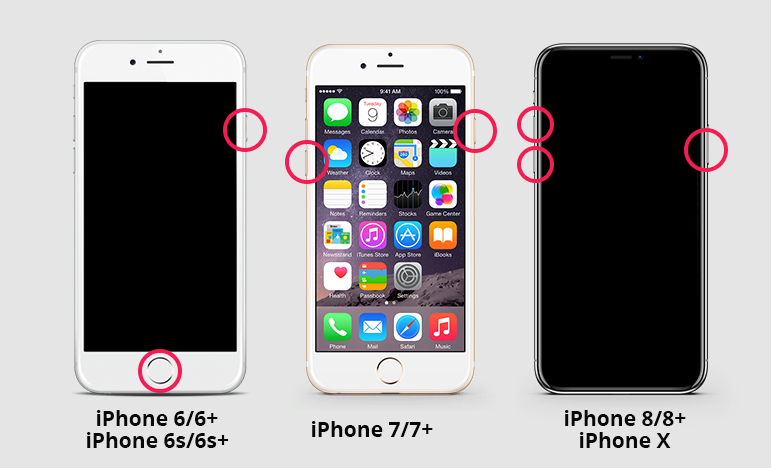
6. Az iPhone összes beállításának visszaállítása
Ha az iPhone újraindítása nem működik, akkor állítsa vissza a beállításokat. Bár mindent újra be kell állítania az eszközön, megoldhatja a problémát.
1. lépés: Nyissa meg az iPhone XS-t, és lépjen a Beállítások menübe.
2. lépés: Ezután lépjen az „Általános” elemre, és nyomja meg az „Alaphelyzet” lehetőséget.
3. lépés: Most érintse meg az "Összes beállítás visszaállítása" opciót, és lehet, hogy be kell írnia a jelszót.
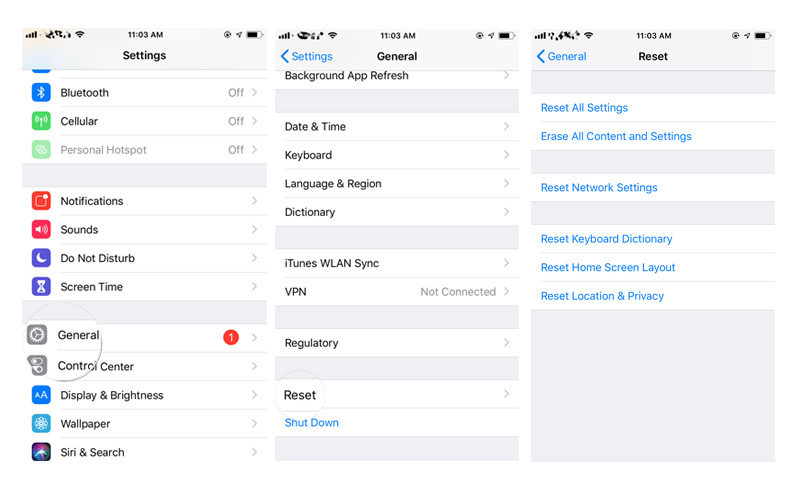
A jelszó megadása után az iPhone visszaállítja az összes beállítást, és valószínűleg újra meg tudja nézni a Névjegyeket.
Ez nagyon gyakori probléma az új iPhone modellekkel, és sok felhasználót zavar ez. Ha ilyen problémával szembesül, használhatja a fent tárgyalt javításokat a Névjegyek újbóli megtekintéséhez.

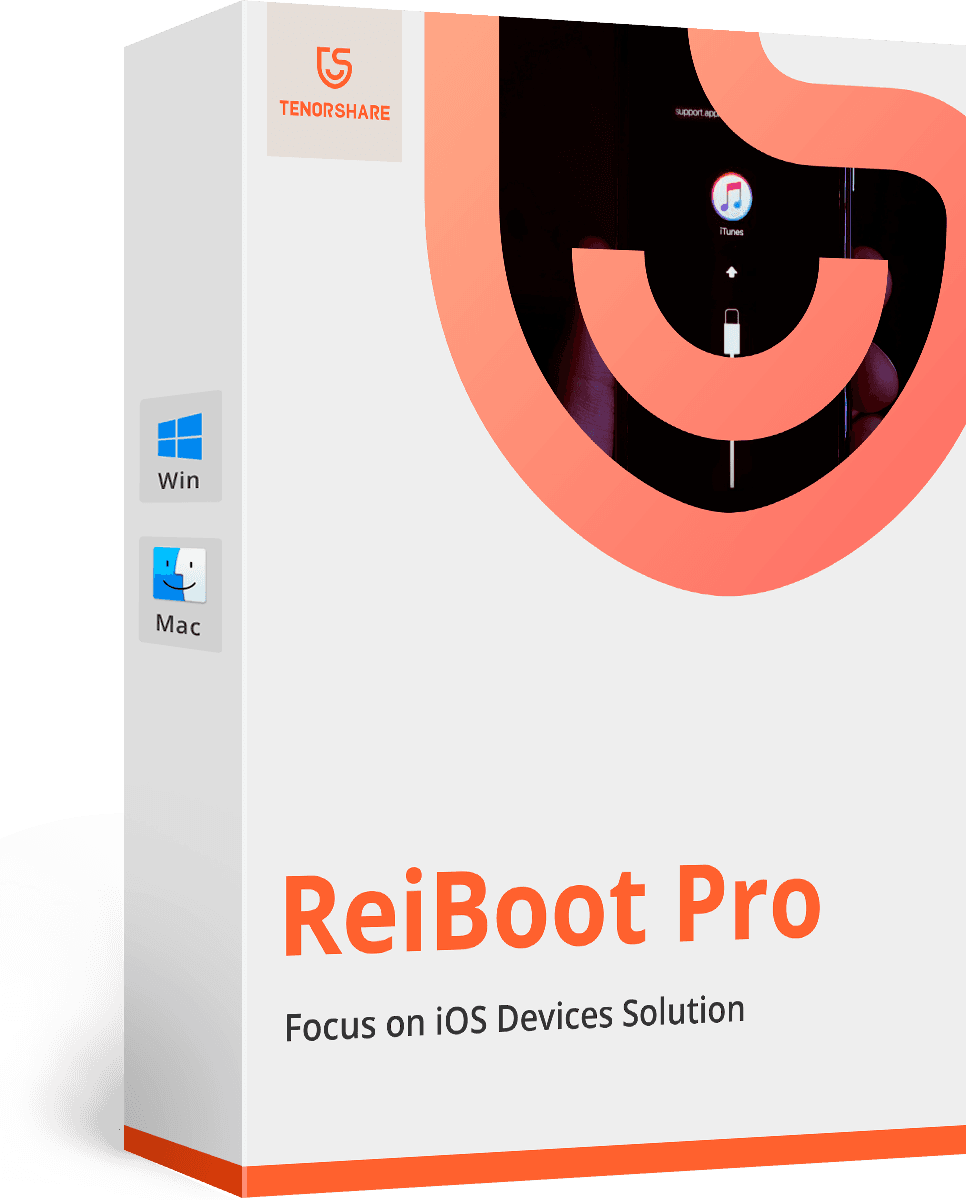
![[Megoldott] Whatsapp kapcsolatok nem jelennek meg az Android / iPhone rendszeren](/images/whatsapp-tips/solved-whatsapp-contactsnot-showing-on-androidiphone.jpg)







